Kā pārpublicēt stāstu vietnē Instagram

Instagram ļauj jums kopīgot īslaicīgu un interaktīvu saturu ar savu auditoriju, izmantojot stāstus. Fotoattēlus, videoklipus, mūziku, aptaujas, viktorīnas, to visu var kopīgot.
Google katru gadu izlaiž jaunas Android versijas. Visām Android versijām ir unikālas funkcijas, rīki, pieejamības vadīklas, drošības protokoli utt. Tāpēc, zinot, kāda Android versija darbojas jūsu tālrunī, varat izprast tā iespējas.
Tāpat ierīces operētājsistēmas versijas pārzināšana var palīdzēt diagnosticēt un novērst veiktspējas problēmas . Šī apmācība parādīs, kā pārbaudīt dažādu ierīču Android versiju.
Kā pārbaudīt Android versiju (Android ierīču krājumi)
“Stock Android” ir Google izlaista operētājsistēmas versija. Tas ir atzīts par stabilu un tīru Android veidu. Tālruņos, kuros ir instalēta operētājsistēma Android, nav bloatware , un tie saņem tūlītējus sistēmas atjauninājumus un drošības ielāpus.
Pixel tālruņos un Android One ierīcēs vienmēr ir pieejams Android komplekts. Ja izmantojat kādu no šīm ierīcēm, veiciet tālāk norādītās darbības, lai pārbaudītu tās Android versiju.
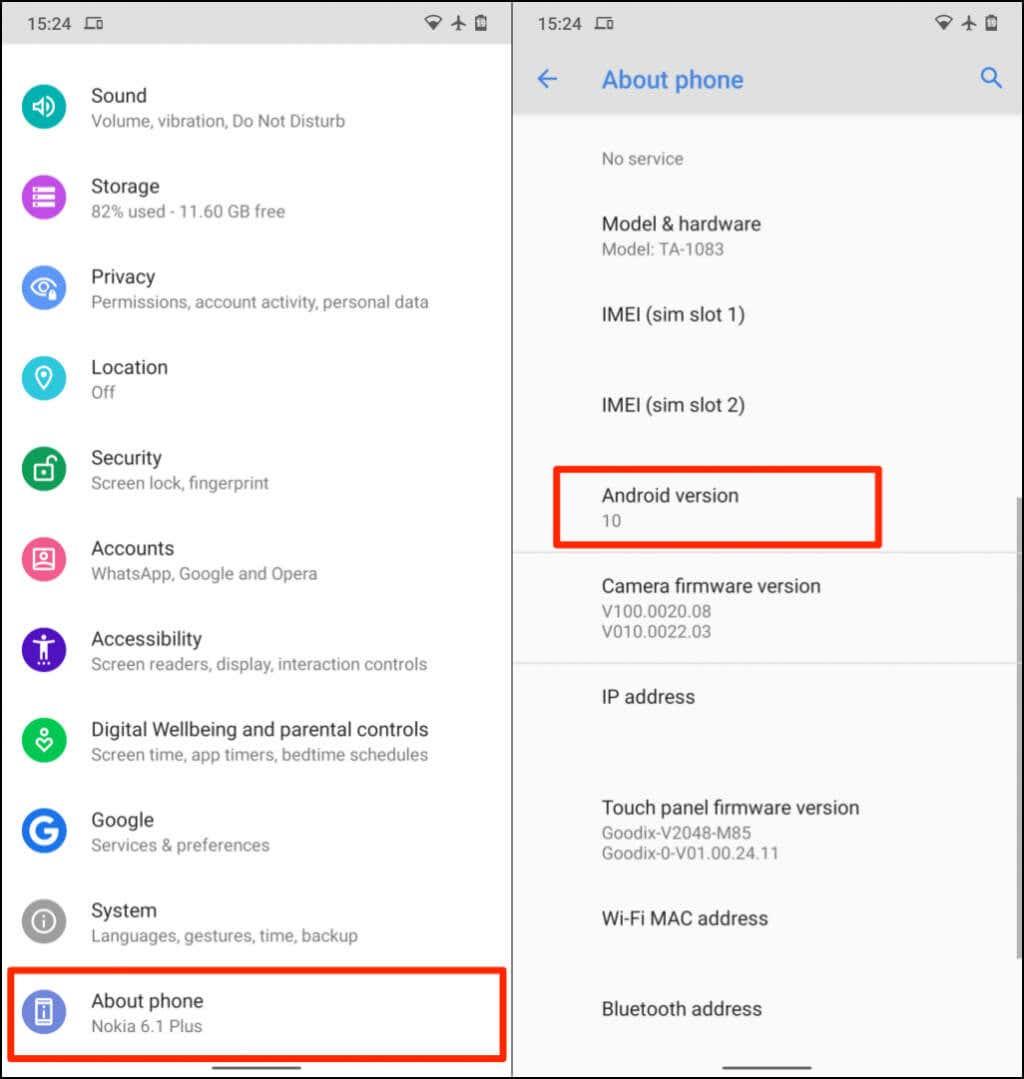
Ja izmantojat Pixel viedtālruni, Android versijas rindu atradīsit sadaļā “Ierīces informācija”.
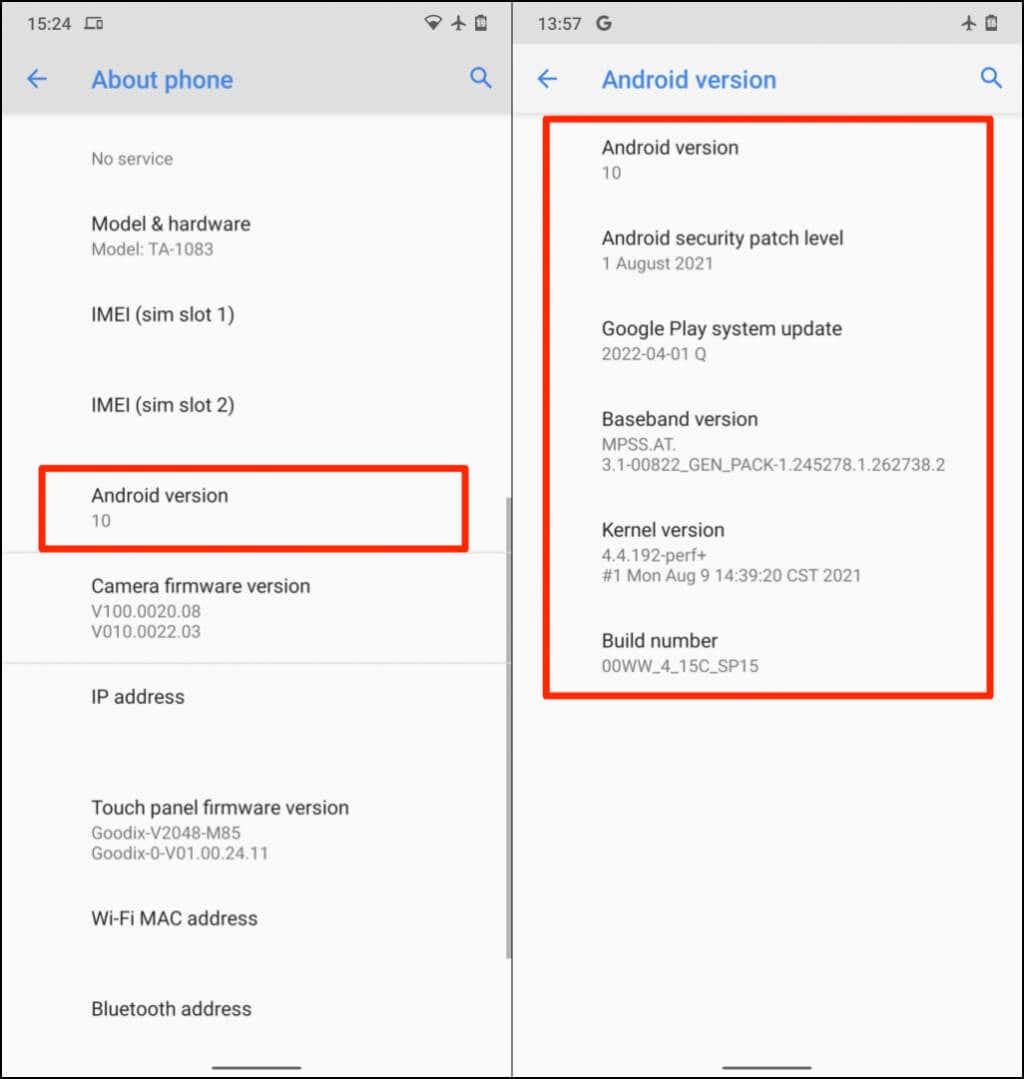
Android drošības ielāpu līmenis: tālruņa ražotājs izlaiž ielāpus, lai novērstu drošības problēmas un nepilnības Android operētājsistēmā. Ielāpu līmeņi ir nosaukti un izplatīti ar to publiskās izlaišanas datumiem. Tātad “Android drošības ielāpa līmenis” norāda pēdējo tālrunī instalēto drošības ielāpa versiju.
Google Play sistēmas atjauninājums: Google Play sistēmas atjauninājumus saņem tikai Android 10 vai jaunākas ierīces. Google Play sistēmas atjauninājumi arī novērš būtiskas drošības problēmas operētājsistēmā Android. Atšķirībā no parastajiem drošības ielāpiem Google pārvalda un nodrošina Play sistēmas atjauninājumus, nevis ierīces ražotājs.

Google Play sistēmas atjauninājumi ievieš jaunas funkcijas un atrisina būtiskas Google Play veikala problēmas operētājsistēmā Android . Skatiet šo Google produkta dokumentāciju , lai uzzinātu vairāk par Google sistēmas atjauninājumiem.
Pamatjoslas versija: šī ir jūsu tālruņa pamatjoslas procesora versija. Baseband ir programmaparatūra, kas kontrolē radiosakarus (mobilos datus, Bluetooth, NFC utt.) jūsu Android viedtālrunī.
Kodola versija: Kodols ir Android komponents, kas pārvalda mijiedarbību starp Android lietotnēm un tālruņa aparatūru (CPU un atmiņu). Lapā Android versija ir redzams, kad (datums un laiks) pēdējo reizi tika atjaunināts jūsu ierīces kodols.
Jautrs padoms: vairākas reizes pieskarieties Android versijai , lai atvērtu Android ekrānu vai atbloķētu Android versijas Lieldienu olu.
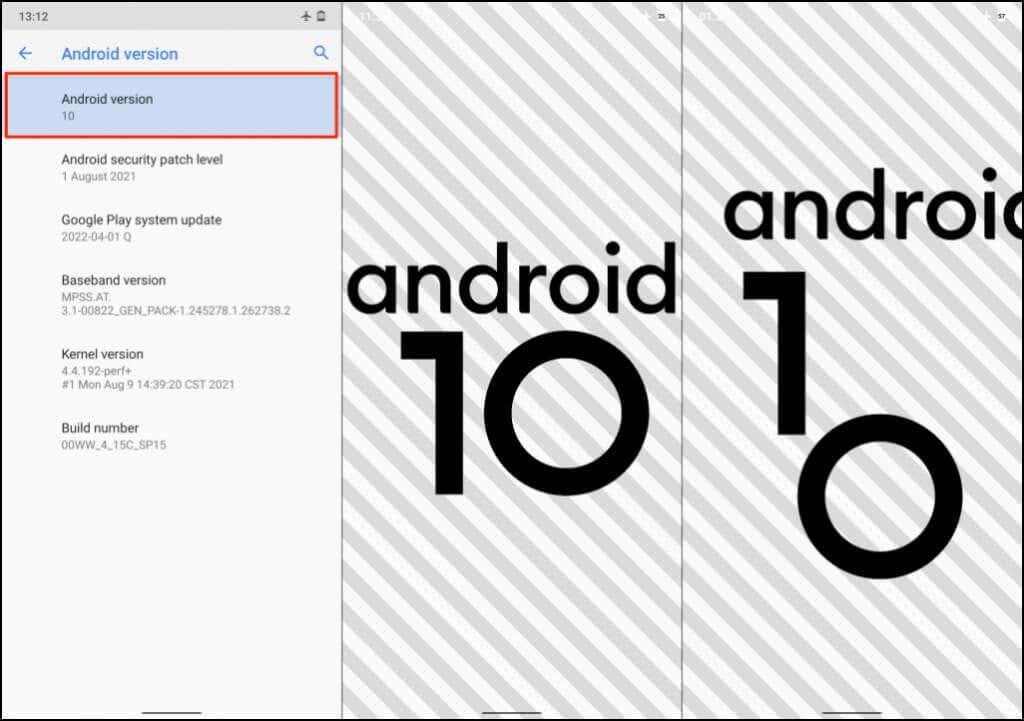
Pārbaudiet Android versiju tālruņos, kuros darbojas Android Skins
Android Skins ir atjauninātas Android operētājsistēmas versijas. Daudzi ierīču ražotāji pielāgo vairākus operētājsistēmas komponentus saviem tālruņiem. Tālruņiem ar Android apvalku ir atšķirīgs grafiskais lietotāja interfeiss (GUI) un citas funkcijas, kuras, iespējams, neatradīsiet noliktavā esošajās Android ierīcēs.

Turklāt tālruņos, kuros darbojas Android apvalks, ir daudzas lietojumprogrammas, kuras iepriekš instalējis ražotājs, nevis Google. Tie ir balstīti uz Android operētājsistēmu, taču tie izskatās un darbojas atšķirīgi no tradicionālās Android vides. Darbības, kas jāveic, lai pārbaudītu Android versijas ierīcēm, kurās tiek izmantotas Android apvalki, atšķiras atkarībā no to zīmola un modeļa.
Samsung, OnePlus, Oppo, Sony, Motorola, Xiaomi un Vivo ir populāri ražotāji, kas savās mobilajās ierīcēs izmanto Android apvalkus.
Pārbaudiet Android versiju Samsung Galaxy tālruņos
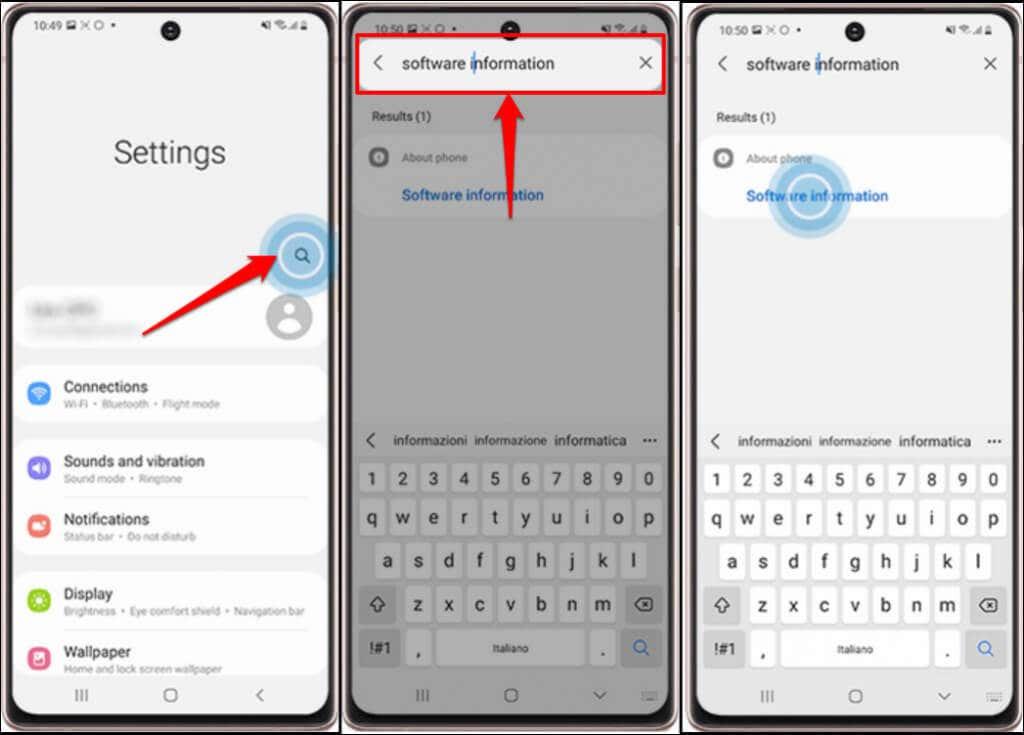

Daudzu tālruņu ražotāju ierīces operētājsistēmas informācija ir pieejama izvēlnē “Par tālruni”. Ja izmantojat Xiaomi, OnePlus, Sony, Asus, LG vai HTC tālruni, pastāv liela iespēja, ka tā Android versiju atradīsit sadaļā Iestatījumi > Par tālruni .
Ja jūsu tālrunī nav izvēlnes “Par tālruni”, tā vietā meklējiet lietotnē Iestatījumi “Android versija”. Tam vajadzētu sniegt nepieciešamo informāciju.
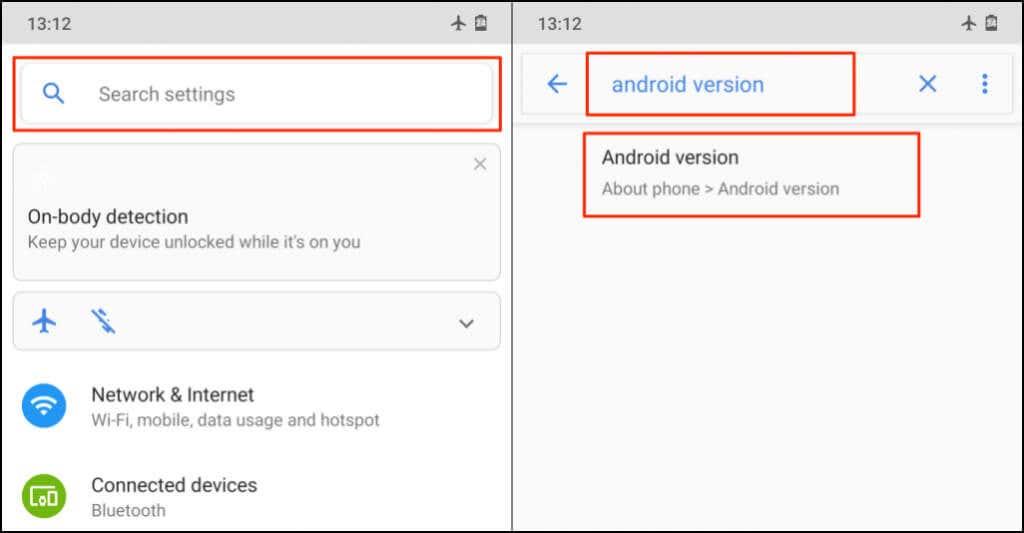
Android versijas un koda nosaukumi
Lielākā daļa Android tālruņu parāda tikai versijas numuru, nevis operētājsistēmas versijas kodu nosaukumus. Šeit ir visu Android OS versiju koda nosaukumi, sākot no senākās līdz jaunākajai:
Google pārtrauca nosaukt Android versijas pēc desertiem pēc Android Pie (versija 9.0). Operētājsistēmām Android 10, 11 un 12 nav desertu nosaukumu. Bet ir ziņojumi, ka tie ir iekšēji atzīti kā attiecīgi cidoniju torte, sarkanā samta kūka (RVC) un sniega konuss.
Android12L ir īpaša Android12 versija, kas īpaši izstrādāta Android ierīcēm ar lielākiem ekrāniem – planšetdatoriem un salokāmiem tālruņiem.
Esiet zinātnē
Android tālruņiem parasti pēc noklusējuma ir iespējoti automātiskie atjauninājumi . Ierīces ražotājam ir jānosūta paziņojumi, kad jūsu ierīcei ir pieejams jauns atjauninājums. Ja pēc atjauninājuma lejupielādes jūsu Android versija paliek nemainīga, restartējiet tālruni, lai instalētu atjauninājumu. Jūsu ierīce, iespējams, nevarēs instalēt jaunāko Android versiju, ja tā neatbilst noteiktām aparatūras prasībām.
Piemēram, ierīcēs ar 2 GB vai mazāku operatīvo atmiņu operētājsistēma Android 11 nedarbosies vienmērīgi. Jāpiemin arī tas, ka lielākajā daļā mobilo ierīču Android var atjaunināt tikai, izmantojot Wi-Fi. Pārslēdzieties uz Wi-Fi savienojumu, instalējiet atjauninājumu un pārbaudiet, vai jūsu ierīces Android tagad ir atjaunināta. Sazinieties ar ierīces ražotāju, ja nevarat pārbaudīt tālruņa Android versiju vai instalēt Android atjauninājumus.
Instagram ļauj jums kopīgot īslaicīgu un interaktīvu saturu ar savu auditoriju, izmantojot stāstus. Fotoattēlus, videoklipus, mūziku, aptaujas, viktorīnas, to visu var kopīgot.
Tālruņa akumulators laika gaitā pasliktinās. Un, kad tas notiks, tālrunis izslēgsies pat tad, ja akumulatora indikators norāda, ka jums joprojām ir daudz sulas.
Jūsu Android viedtālrunis būtībā ir universāls dators, kas nozīmē, ka tas tāpat kā klēpjdators vai galddators izmanto operatīvo atmiņu (brīvpiekļuves atmiņu), lai tālrunis varētu palaist lietotnes un veikt visu nepieciešamo. Mūsdienās varat iegādāties Android tālruni ar atmiņas specifikācijām no 4 GB līdz 16 GB RAM, un pēc pirkuma nav iespējams palielināt šo fiziskās RAM apjomu.
Atrašanās vietas izsekošanas lietotnes ļauj izsekot jebkuras personas tālruni. Tas ir, ja viņi instalē to pašu lietotni un dod jums atļauju redzēt savu atrašanās vietu.
Ne daudziem cilvēkiem patīk atbildēt uz tālruņa zvaniem no nezināmiem zvanītājiem. Varbūt tas liek jums satraukties vai varbūt vēlaties izvairīties no riska runāt ar telemārketinga speciālistu vai atbildēt uz robota zvanu.
Neatkarīgi no tā, vai jums ir Android vai iPhone, nespēja veikt tālruņa zvanus ir neticami nomākta — tā ir visa tālruņa būtība. Diemžēl ir vairāki iespējamie iemesli, kāpēc Android viedtālrunī var rasties zvanu problēmas.
Ja esat Chrome lietotājs datorā vai Mac datorā, iespējams, jau izmantojat vairākus lieliskus Chrome paplašinājumus, kas paplašina tā funkcionalitāti. Diemžēl Chrome lietotājiem Android ierīcēs šī greznība nav pieejama, jo paplašinājumi ir pieejami tikai Chrome darbvirsmas versijai.
Android un iOS Facebook lietotnes darbojas diezgan labi pēc daudzu gadu pārskatīšanas un izstrādes. Tomēr šīs nav vienīgās izvēles iespējas, kad runa ir par pieskārienu optimizētu veidu, kā piekļūt savam Facebook kontam.
Kad savā Android vai Apple iPhone ierīcē tiek parādīts kļūdas ziņojums “Ziņojumu bloķēšana ir aktīva”, jūs nevarat nosūtīt īsziņu neatkarīgi no tā, cik reižu mēģinātu. Šo problēmu izraisa daži faktori, un mēs parādīsim, kā tos novērst, lai jūs varētu atgriezties pie īsziņu sūtīšanas.
Android tālruņi ir lieliskas ierīces tiem, kam patīk daudz pielāgošanas iespēju un kontrolēt savu ierīču operētājsistēmu. Jūsu Android ierīcē ir iepriekš instalētas un automātiski aktivizētas funkcijas, kas nodrošina jūsu viedtālruņa drošību un funkcionalitāti.
Vai jūsu Android tālruņu Wi-Fi nepārtraukti pārtrauc savienojumus. Uzziniet, kāpēc Wi-Fi savienojums tiek pārtraukts un ko varat darīt, lai Android ierīcē novērstu Wi-Fi savienojuma problēmas.
Ar jaunāko iOS versiju Apple ir iespējojis jaunu funkciju, ko sauc par divu faktoru autentifikāciju. Viņi iepriekš bija iespējojuši funkciju, ko sauc par divpakāpju verifikāciju, taču tā nav tik izturīga vai droša kā jaunā autentifikācijas metode.
Uznirstošie logi ir nevēlamas reklāmas vai brīdinājumi, kas tiek parādīti tālrunī, ritinot tīmekļa lapas vai izmantojot lietotni. Lai gan daži uznirstošie logi ir nekaitīgi, hakeri izmanto maldinošus uznirstošos logus kā pikšķerēšanas paņēmienus, lai no jūsu ierīces nozagtu privātu informāciju.
Vai, ievietojot tālrunī SIM karti, tiek parādīts kļūdas ziņojums “SIM nav nodrošināts” vai “SIM nav nodrošināts mm#2”. Izlasiet šo rakstu, lai uzzinātu, kāpēc tiek parādīts šis kļūdas ziņojums, un 8 iespējamos problēmas risinājumus.
Vai vēlaties atjaunināt lietotnes savā Android tālrunī. Tā ir laba ideja.
Pēc noklusējuma Android funkcija Netraucēt (DND) dara tieši to, ko jūs gaidāt no tā sauktās funkcijas — neatkarīgi no tā, kāda lietotne, zvans, e-pasts vai īsziņa mēģina jūs atrast, operētājsistēma (OS) gaida, līdz pirms paziņojuma parādīšanas un/vai atskaņošanas un/vai vibrācijas izslēdzat DND. Bet ko darīt, ja jūs gaidāt svarīgu zvanu vai, iespējams, gaidāt svarīgu maksājuma paziņojumu no PayPal.
Izņemot pavisam jaunu tālruni, tas vienmēr nodrošina maksimālu veiktspēju. Taču tas var būt īslaicīgs, tiklīdz tiek uzkrāti fotoattēli, lietotnes, faili un atjauninājumi un tiek izmantoti sistēmas resursi.
Kādreiz esat bijis situācijā, kad jūs kļūdaini zvanāt kāda cita tālruņa zvanam, jo tam ir tāds pats noklusējuma zvana signāls. Android nodrošina daudz pielāgošanas iespēju, tostarp iespēju mainīt zvana signālu.
Atpakaļ poga ir jebkura viedtālruņa būtiska funkcija. Neatkarīgi no tā, vai tā ir speciālā poga Atpakaļ operētājsistēmā Android vai kontekstjutīgā poga Atpakaļ operētājsistēmā iOS, kad tās pārstāj darboties, jūs varat atrasties iesprostots un vairs nav ceļa, no kurienes nācāt.
Pērkot jaunu SIM karti, unikālais identifikators (t
Pēc Android tālruņa saknes piekļuves iegūšanas jums ir pilnīga piekļuve sistēmai un varat palaist daudzu veidu lietotnes, kurām nepieciešama saknes piekļuve.
Android tālruņa pogas nav paredzētas tikai skaļuma regulēšanai vai ekrāna aktivizēšanai. Ar dažām vienkāršām izmaiņām tās var kļūt par īsinājumtaustiņiem ātrai fotoattēla uzņemšanai, dziesmu izlaišanai, lietotņu palaišanai vai pat ārkārtas funkciju aktivizēšanai.
Ja atstājāt klēpjdatoru darbā un jums steidzami jānosūta ziņojums priekšniekam, ko jums vajadzētu darīt? Izmantojiet savu viedtālruni. Vēl sarežģītāk — pārvērtiet savu tālruni par datoru, lai vieglāk veiktu vairākus uzdevumus vienlaikus.
Android 16 ir bloķēšanas ekrāna logrīki, lai jūs varētu mainīt bloķēšanas ekrānu pēc savas patikas, padarot bloķēšanas ekrānu daudz noderīgāku.
Android režīms “Attēls attēlā” palīdzēs samazināt video izmēru un skatīties to attēla attēlā režīmā, skatoties video citā saskarnē, lai jūs varētu darīt citas lietas.
Video rediģēšana operētājsistēmā Android kļūs vienkārša, pateicoties labākajām video rediģēšanas lietotnēm un programmatūrai, ko mēs uzskaitām šajā rakstā. Pārliecinieties, ka jums būs skaisti, maģiski un eleganti fotoattēli, ko kopīgot ar draugiem Facebook vai Instagram.
Android Debug Bridge (ADB) ir jaudīgs un daudzpusīgs rīks, kas ļauj veikt daudzas darbības, piemēram, atrast žurnālus, instalēt un atinstalēt lietotnes, pārsūtīt failus, root un flash pielāgotas ROM, kā arī izveidot ierīču dublējumkopijas.
Ar automātisko lietojumprogrammu klikšķināšanu. Jums nebūs daudz jādara, spēlējot spēles, izmantojot lietojumprogrammas vai veicot ierīcē pieejamos uzdevumus.
Lai gan nav brīnumlīdzekļa, nelielas izmaiņas ierīces uzlādes, lietošanas un glabāšanas veidā var būtiski palēnināt akumulatora nodilumu.
Tālrunis, ko daudzi cilvēki šobrīd iecienījuši, ir OnePlus 13, jo papildus izcilai aparatūrai tam ir arī funkcija, kas pastāv jau gadu desmitiem: infrasarkanais sensors (IR Blaster).



























